Come scaricare il certificato vaccinale
Nei prossimi giorni, dovrai prendere parte a un evento che richiede un attestato di avvenuta vaccinazione, ma ti sei reso conto di non avere mai richiesto i tuoi certificati vaccinali? Hai bisogno di completare l’iscrizione scolastica di tuo figlio e, tra la documentazione richiesta, figura l’attestazione indicante i vaccini sostenuti? Lo so, sei al corrente del fatto che il documento in questione possa essere richiesto presso uno sportello della tua ASL, ATS o ULSS di appartenenza, ma vorresti proprio evitare di recarti lì di persona, dato che il tempo stringe, e scaricare tutto comodamente da casa.
Se è questa la tua esigenza del momento, non hai di che temere: ci sono qui io, pronto e ben disponibile a darti una mano a riuscire nell’impresa! Nelle battute successive di questa guida, infatti, ti spiegherò per filo e per segno come scaricare il certificato vaccinale tramite Internet, usando i servizi messi a disposizione dagli enti regionali.
Dunque, senza attendere oltre, mettiti bello comodo e leggi attentamente tutto quanto ho da spiegarti sull’argomento: sono sicuro che, al termine della lettura di questa guida, sarai perfettamente in grado di ottenere il documento di cui necessiti. Detto ciò, non mi resta altro da fare, se non augurarti buona lettura e farti un grosso in bocca al lupo per tutto!
Indice
- Informazioni preliminari
- Come scaricare il certificato vaccinale dal Fascicolo Sanitario Elettronico
- Come posso scaricare il certificato vaccinale: altre soluzioni utili
- Come scaricare il certificato vaccinale di mio figlio
Informazioni preliminari

Prima di entrare nel vivo di questa guida e di spiegarti, nel dettaglio, come ottenere il certificato vaccinale senza recarsi di persona negli uffici preposti, ritengo doveroso far chiarezza circa le modalità con cui ciò può avvenire.
Senza ombra di dubbio, il metodo più semplice per ottenere il certificato vaccinale in autonomia consiste nello scaricarlo dal proprio Fascicolo Sanitario Elettronico, ossia da quella piattaforma che comprende, per ciascun assistito, tutti i documenti digitali di natura sanitaria e socio-sanitaria, derivanti da eventi clinici attuali, passati e, talvolta, anche programmati nel futuro.
Questo approccio, però, ha qualche limite: in primo luogo, non sempre i servizi Regionali per l’accesso al FSE consentono di ottenere nell’immediato il proprio libretto o certificato vaccinale. La seconda problematica, poi, è strettamente legata alle date: nel proprio FSE, infatti, sono sicuramente indicati tutti gli eventi sanitari occorsi a partire dal 19 maggio 2020, ma non è detto che ciò valga anche per quanto prodotto in data antecedente.
La disponibilità dei documenti erogati fino al 18 maggio 2020, infatti, è strettamente subordinata alle operazioni di digitalizzazione messe in atto dalle Regioni/Provincie Autonome, le quali non sono regolamentate da alcuna scadenza od obbligo, né sottoposte ad alcuna azione centralizzata. Inoltre, qualora avessi espressamente negato il caricamento dei dati pregressi sul FSE (cosa fattibile fino allo scorso 30 giugno 2024), non troverai alcuna indicazione circa gli eventi sanitari occorsi prima del 19 maggio 2020.
In ogni caso, per accedere al proprio Fascicolo Sanitario Elettronico, è richiesto il possesso di uno tra gli strumenti di login riconosciuti a livello nazionale: identità SPID di livello 2, Carta d’Identità Elettronica con accesso di livello 2 (credenziali) o 3 (scansione fisica), Carta Nazionale/Regionale dei Servizi oppure TS-CNS (Tessera Sanitaria con funzioni da CNS). Se non possiedi almeno uno tra i sistemi d’accesso menzionati, consulta le guide specifiche linkate poco fa, per sapere come ottenerli.
In alternativa, potresti essere in grado di richiedere e ottenere il certificato vaccinale a mezzo posta elettronica, rivolgendoti direttamente all’Azienda Socio Sanitaria Territoriale (ASST) specifica per la tua zona di appartenenza; questa modalità operativa, tuttavia, non è sempre disponibile.
Come scaricare il certificato vaccinale dal Fascicolo Sanitario Elettronico
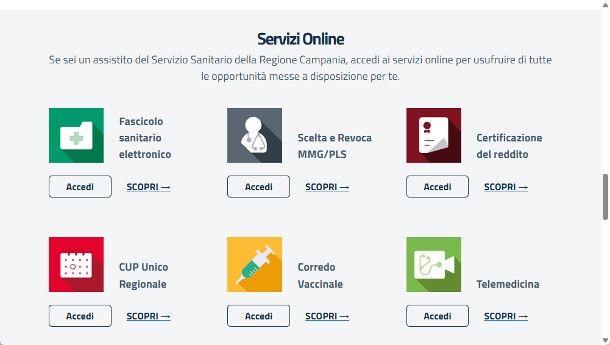
Fatte tutte le doverose precisazioni del caso, è arrivato il momento di entrare nel vivo di questa guida e di spiegarti, nel concreto, come ottenere il certificato vaccinale direttamente dal proprio Fascicolo Sanitario Elettronico.
In linea di massima, tutto ciò che devi fare è collegarti al sito Web regionale dedicato alla consultazione del proprio FSE, oppure scaricare l’app dedicata, accedere con uno dei sistemi digitali supportati (ad es. SPID, CIE, CNS o TS-CNS) e recarsi nella sezione relativa alle vaccinazioni.
Chiaramente, gli indirizzi dei siti Web e le applicazioni specifiche cambiano in base alla Regione/Provincia Autonoma di riferimento: per esempio, se stai leggendo questa guida per capire come scaricare il certificato vaccinale Veneto, puoi usufruire del servizio Sanità km zero Fascicolo, accessibile tramite il sito Web linkato poc’anzi.
Qualora avessi invece bisogno di informazioni su come scaricare il certificato vaccinale Regione Lombardia, puoi avvalerti del sito Web regionale dedicato alla consultazione del Fascicolo Sanitario Elettronico, oppure dell’app Fascicolo Sanitario, disponibile su Play Store, su Huawei AppGallery (il market Huawei presente sui device del produttore privi di servizi Google) e su App Store. Se non conosci la piattaforma regionale specifica per la consultazione del Fascicolo Sanitario Elettronico, consulta questa pagina Web e premi sulla tua regione di appartenenza, per accedervi rapidamente.
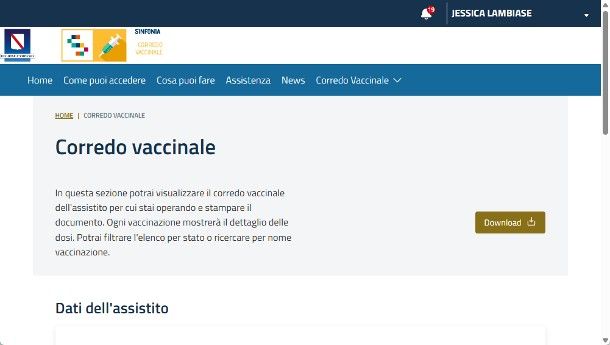
Per farti un esempio concreto, lascia che ti spieghi come ottenere il certificato vaccinale tramite il portale SINFONIA Salute del Cittadino (disponibile anche come app per Android e iOS), dedicato agli assistiti residenti e/o domiciliati in Campania. Dunque, per iniziare, collegati al sito Web linkato poc’anzi, premi sul pulsante Accedi visibile in alto (il simbolo della chiave) e indica se intendi entrare con SPID, entrare con CIE o entrare con CNS, premendo sul bottone più appropriato.
Fatta la tua scelta, completa il login seguendo le istruzioni che vedi sullo schermo (nel caso di SPID, per esempio, dovrai scegliere il tuo fornitore di servizi e completare il login previo inserimento delle credenziali, scansione del codice QR o autorizzazione in-app) e premi sul pulsante Acconsento/Invia, per eseguire l’accesso al sistema usando la tua identità.
Completata la fase di login, scorri la pagina iniziale fino al riquadro Servizi Online, individua l’icona dedicata al Corredo Vaccinale (il simbolo della siringa) e premi sul bottone Accedi, che risiede subito sotto; a seguito di questa operazione, dovresti visualizzare l’elenco delle prossime vaccinazioni programmate, unitamente alle dosi già somministrate, e a quelle da somministrare.
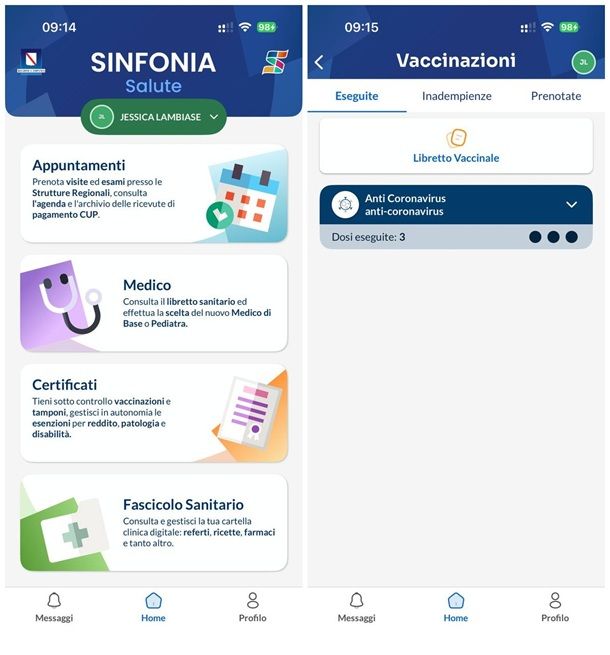
Per scaricare il certificato vaccinale completo, premi invece sul bottone Corredo vaccinale (in alto) e poi sul bottone Download, che risiede in cima alla pagina; mediante il riquadro posto poco più in basso, puoi altresì visualizzare l’elenco delle vaccinazioni alle quali ti sei sottoposto, e filtrarlo per stato, oppure per nome.
In alternativa, puoi accedere ai servizi di SINFONIA anche tramite l’app SINFONIA Salute, disponibile per Android, iPhone e iPad; dopo averne effettuato il download e l’installazione sul tuo device, avvia l’applicazione in oggetto, premi sui pulsanti Accedi con SPID o CIE e Accedi rapidamente e indica la modalità di accesso che preferisci, premendo sul pulsante più appropriato.
A login ultimato, fai tap sul pulsante Acconsento e indica se effettuare gli accessi futuri usando lo stesso sistema di sblocco del dispositivo (ad es. volto o impronta), oppure digitando un codice numerico di 4 cifre, da definire subito dopo.
Giunto nella schermata iniziale dell’app, sfiora i pulsanti Certificati e Vaccinazioni e premi poi sul bottone Libretto vaccinale, per ottenere il certificato indicante le vaccinazioni alle quali ti sei sottoposto. Facile, no?!
Come posso scaricare il certificato vaccinale: altre soluzioni utili

La procedura indicata nel passo precedente di questa guida è stata per te inconcludente, poiché i servizi online messi a disposizione dalla tua Regione/Provincia Autonoma non permettono di accedere al libretto vaccinale, oppure perché i farmaci sono stati somministrati in data antecedente al 19 maggio 2020, e non ancora inseriti nel tuo libretto vaccinale?
Non temere, hai ancora qualche possibilità di successo. Alcune ASL, ATS e ULSS mettono infatti a disposizione dei propri assistiti uno o più indirizzi email o servizi online, tramite i quali richiedere — e ottenere — i documenti necessari; chiaramente, ciascuna richiesta dovrà essere corredata dai propri dati personali, da almeno un recapito telefonico e da una scansione fronte-retro della propria tessera sanitaria e di un documento di identità, entrambi non scaduti.
Per farti un esempio, se hai bisogno di sapere come scaricare il certificato vaccinale Regione Lazio, puoi avanzare richiesta all’indirizzo di posta elettronica vaccini1984@aslroma2.it, avendo cura di allegare la documentazione richiesta in formato PDF, oppure sfruttare la procedura automatizzata disponibile su questa pagina Web; per quanto riguarda invece la regione Liguria, devi rivolgerti all’email certificati.vaccinali@asl3.liguria.it.
In generale, per risalire velocemente alle modalità di contatto telematiche previste dalla tua Regione/Provincia di appartenenza e connesse all’invio di documentazione vaccinale, puoi effettuare una ricerca su Google, digitando frasi come richiesta certificato vaccinale email [Regione/Provincia autonoma].
Come scaricare il certificato vaccinale di mio figlio
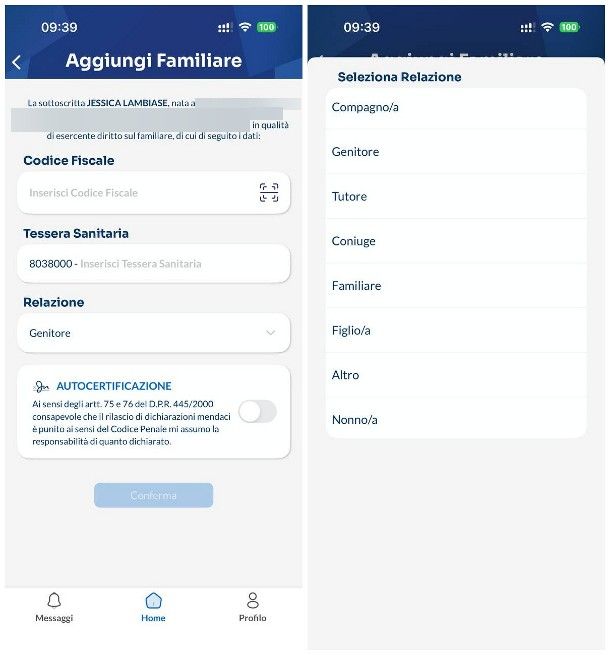
Aspetta, mi stai dicendo che ti trovi su questa guida perché sei interessato a comprendere come scaricare certificato vaccinale bambini, in quanto hai necessità di ottenere il documento per tuo figlio, oppure per un minore del quale detieni tutela legale? In questo caso, tutto dipende dalle modalità di richiesta.
Se intendi rivolgerti personalmente all’ASL, ATS o ULSS di competenza, ti basta presentare la tua tessera sanitaria, unitamente a un tuo documento di identità e alla tessera sanitaria del minore, per ottenere tutta la documentazione di cui necessiti. Questo discorso è valido sia per le richieste fatte di persona, che per quelle avanzate tramite email o altri mezzi telematici.
La questione è invece diversa per ciò che concerne il download in autonomia del certificato vaccinale: prima di poter operare per conto di tuo figlio, o di un minore per il quale detieni tutela, devi attestare che la tua persona sia effettivamente autorizzata a operare per suo conto. I passaggi necessari per riuscirci variano, in base al Distretto Sanitario di appartenenza: in alcuni casi, è sufficiente rivolgersi tramite email all’ente preposto; in altri, bisogna recarsi di persona presso lo sportello di competenza; talvolta, l’autocertificazione può essere sottoscritta direttamente online, o tramite app.
È il caso, per esempio, della già menzionata app SINFONIA Salute, dedicata agli assistiti della Regione Campania: per aggiungere un nuovo familiare, dopo aver completato l’accesso al servizio, fai tap sul tuo nome e poi sul pulsante Aggiungi nuovo familiare; in seguito, digita il codice fiscale e il numero di tessera sanitaria del minore, fai tap sul menu a tendina Relazione e scegli il tipo di relazione che ti lega al minore (ad es. Genitore o Tutore), dal pannello che va ad aprirsi.
Per finire, sposta su ON la levetta relativa all’autocertificazione dei dati e, consapevole che le dichiarazioni mendaci sono punibili penalmente, premi sul pulsante Conferma, per richiedere l’autorizzazione di operare per conto del minore; per l’approvazione, potrebbero essere necessari alcuni minuti.
Ad associazione completata, puoi agire per conto del minore direttamente dall’app SINFONIA Salute: dopo aver effettuato il login alla stessa, premi sul tuo nome, seleziona il nome del minore per il quale ottenere l’attestato vaccinale e recati nelle sezioni Certificati, Vaccinazioni e Libretto vaccinale, per visualizzare il documento.

Autore
Salvatore Aranzulla
Salvatore Aranzulla è il blogger e divulgatore informatico più letto in Italia. Noto per aver scoperto delle vulnerabilità nei siti di Google e Microsoft. Collabora con riviste di informatica e cura la rubrica tecnologica del quotidiano Il Messaggero. È il fondatore di Aranzulla.it, uno dei trenta siti più visitati d'Italia, nel quale risponde con semplicità a migliaia di dubbi di tipo informatico. Ha pubblicato per Mondadori e Mondadori Informatica.






